题目内容
如何显示Word 2013窗口中的“审阅”选项卡
题目答案
第1步,打开Word 2013文档窗口,依次单击“文件”→“选项”命令,如图所示。
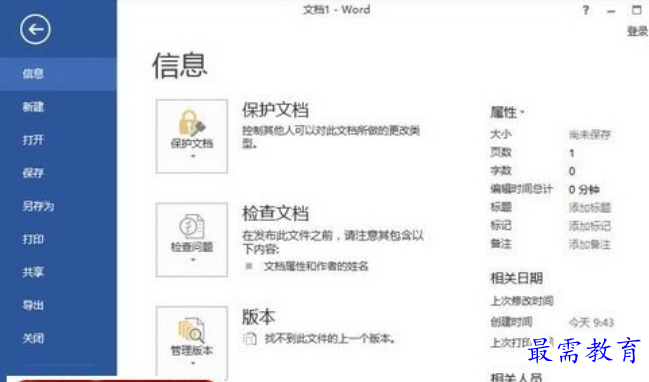
选择“选项”命令
第2步,在打开的“Word选项”对话框中,单击左侧的“自定义功能区”按钮,如下图所示。
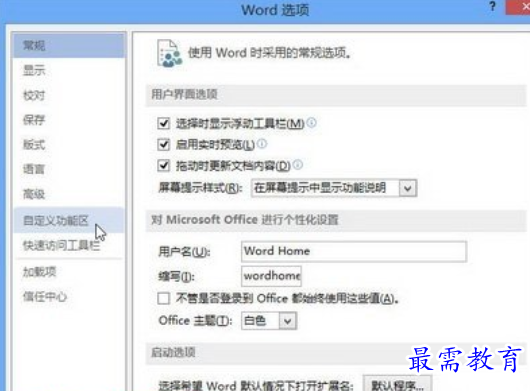
单击“自定义功能区”按钮
第3步,打开“自定义功能区”选项卡,在右侧的“自定义功能区”列表“主选项卡”区域选中 “审阅”复选框即可显示“审阅”选项卡。取消“审阅”复选框则不显示“审阅”选项卡。设置完毕单击“确定”按钮即可,如图所示。
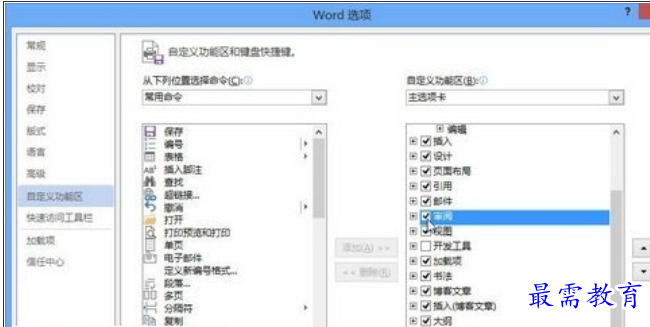
选中或取消“审阅”复选框




点击加载更多评论>>